Creo 10.2 概念: 创建嵌入的基准特征
嵌入的基准特征的好处:
嵌入的基准特征有多种用途,例如草绘平面、定向平面、标注参考、孔的放置参考和拔模特征参考。基准特征甚至还可以嵌入到其他基准特征中。
假设您已经开始创建拉伸特征,但却意识到尚未创建所需要的草绘平面。此时可退出“拉伸工具”,先创建基准平面,然后再重新启动“拉伸工具”。更好的解决方案是保持“拉伸工具”为开启状态,仅将草绘平面创建为嵌入的基准。
嵌入的基准特征的另一个好处是生成了一个更简洁、更有条理的模型树。例如,如果所创建拉伸特征的草绘平面要求您创建三个基准平面和一个轴,则这四个基准特征均将嵌入到拉伸特征的节点下。与常规特征不同,嵌入的基准特征不会使模型树变得零乱。
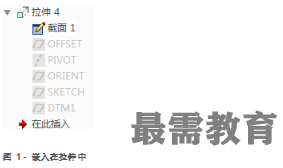
每个嵌入的基准特征均将作为它所嵌入的特征的某种参考,否则它将不会被嵌入。这样您便能够轻松地确定每个基准的功能并识别出参考它的特征。
创建后,嵌入的基准特征的显示将自动设置为隐藏。这有助于确保模型的显示不零乱。
在下图中,请注意同一模型树中的三种不同显示。左侧的模型未使用嵌入的基准特征创建。中间的模型使用嵌入的基准特征创建并展开了特征节点。右侧的模型与中间的模型是同一个模型,只是在右侧的模型中特征节点已折叠。
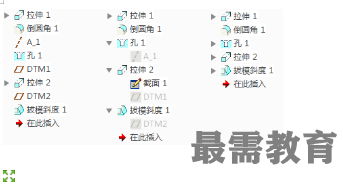
创建嵌入的基准特征
嵌入的基准可通过在创建另一个特征时启动基准工具创建。自动启动基准工具可暂停当前特征的创建,从而使您能够创建所需的基准特征。
创建嵌入的基准特征最简便的方法是单击“基准”(Datum) 展开“基准”(Datum) 组,它位于草绘特征的操控板右端,如图 2 所示。
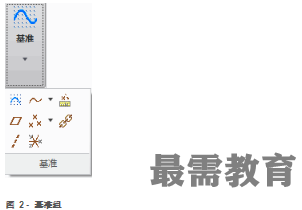
当然,在创建特征时可以随时选择“模型”(Model) 选项卡并从“基准”(Datum) 组中选择所需的基准特征类型。
创建了所需的基准特征后,可通过单击操控板中的“恢复特征”(Resume Feature)  继续特征创建。
继续特征创建。
然后通过选择新创建的基准特征作为草绘平面、方向、标注、放置或深度参考,可将其嵌入到特征中。
关于嵌入的基准特征
删除包含嵌入的基准特征的特征时,Creo Parametric 将提供保留或删除嵌入的基准特征的选项。
草绘和方向基准平面只能通过内部草绘嵌入到特征中。
如果由于某些原因而使所创建的基准特征没按预期嵌入,则可在创建后在模型树中将其选中并拖动到特征中。

此操作可将特征嵌入并将显示设置为隐藏,如同一开始就嵌入的一样。将其从特征中拖动回到模型树中便可以取消嵌入基准。
最佳做法
嵌入的基准特征应用作设计意图要求。例如,不能在下游特征中重新使用嵌入的基准特征。使用嵌入的基准特征可创建出易于编辑和使用的模型,因此更方便共享给下游用户。

 湘公网安备:43011102000856号
湘公网安备:43011102000856号 

点击加载更多评论>>